Некоторые пользователи недавно жаловались на проблему с задержкой при подключении клавиатуры Razer Huntsman. Хотя это кажется заметным в корпусе Razer Huntsman Mini, это также можно увидеть в других вариантах клавиатуры Razer. Если у вас возникают задержки или сбой панели задач, следуйте этим простым исправлениям, чтобы быстро решить проблему.
Обходные пути –
1. Попробуйте подключить клавиатуру Razer Huntsman к другому порту вашего компьютера.
2. Если доступен другой компьютер, подключите его к этому устройству. Проверь дальше, работает он или нет.
Исправление 1. Отключите HID-совместимые устройства.
Вам необходимо удалить все совместимые устройства с вашего компьютера.
1. Прежде всего, нажмите "Клавиша Windows + X‘Ключи вместе.
2. Затем нажмите «Диспетчер устройств»Для доступа к диспетчеру устройств.

3. Как только откроется Диспетчер устройств, просто расширять «Устройства с человеческим интерфейсом“.
4. Здесь вы увидите список HID-совместимых устройств.
5. Щелкните правой кнопкой мыши первое устройство «
HID-совместимое устройство управления потребителями»В списке и нажмите«Отключить устройство», Чтобы отключить его на вашем компьютере.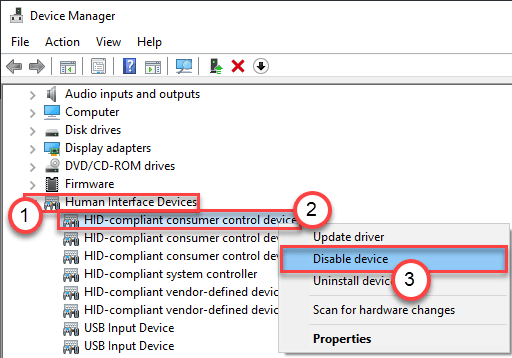
6. После этого щелкните правой кнопкой мыши второе устройство в этом списке и выберите «Отключить устройство”, Чтобы отключить устройство.
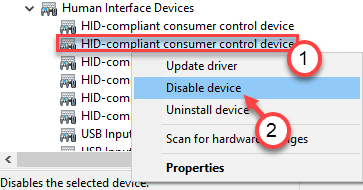
7. Таким образом, отключите все устройства HID в этом списке.
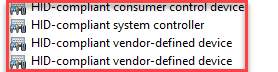
После того, как вы отключили все устройства HID, запустить снова свой компьютер один раз.
После перезагрузки компьютера отключите и снова подключите мини-клавиатуру Razer Huntsmans к системе.
Проверьте, сохраняется ли проблема. Если Windows дает сбой / тормозит, то одно из этих устройств является основной причиной вашей проблемы.
Вы должны воспользоваться методом проб и ошибок, чтобы разобраться, что на самом деле вызывает эту проблему.
1. Снова откройте Диспетчер устройств.
2. Затем снова включите HID-устройства, которые вы отключили в первую очередь.

3. Запустить снова компьютер один раз.
4. Подключите клавиатуру Razer.
После включения устройства и подключения устройства, если ваша Windows тормозит или дает сбой, поймите, что это конкретное устройство было основным виновником.
Вы можете удалить или отключить это конкретное устройство, чтобы избавиться от проблемы.


